Diffuser ses vidéos en privé ou en non-répertorié sur Youtube ou Vimeo
Comment masquer ses vidéos ?
20 juillet 2017 par Thierry Philippon - Mis à jour le 15 juin 2018
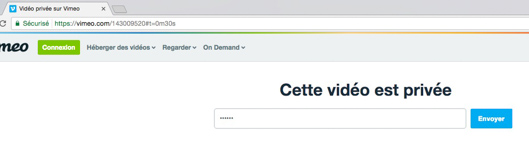 |
Comment "privatiser" sa vidéo de telle manière qu’elle ne soit pas visible sur votre site de partage préféré mais puisse être vue uniquement par un cercle d'amis, de famille ou de travail ? Comment faire en sorte qu'elle ne soit pas répertoriée sur Google ? La question est presque contre nature car à l'origine, les sites de partage n'ont pas été conçus pour restreindre l'accès ! En effet leur but était uniquement que les vidéos soient publiques pour générer du trafic, et qu'elles soient vues par le plus grand nombre. Mais le renforcement de la notion de cercles et de Playlists, les échanges de liens vers des vidéos par email, l'intégration de vidéos sur des sites personnels ou externes, et la nécessaire concurrence entre sites de partage à coups de fonctionnalités utiles, ont vite rendu la privatisation nécessaire, voire indispensable ! Les vidéos privées sont aussi très utilisées dans des échanges associatifs ou commerciaux, quand on veut d'abord montrer une maquette de vidéo avant d'uploader la vidéo définitive. Pour autant, le fonctionnement propre aux vidéos privées ne va pas de soi. Aux côtés des avantages, le système comporte des inconvénients connus ou moins connus. Et YouTube et Vimeo ne procèdent pas tout à fait de la même façon. De plus, Vimeo propose une option gratuite et des options payantes tandis que Youtube, qui se rémunère avec la publicité, est entièrement gratuit (pour l'utilisateur). Rappelons toutefois que des modèles économiques ne se comparent qu'en prenant en compte l'ensemble des fonctions. Mais passons à l'examen attentif des modes "privé" et "non-répertorié" de Vimeo et YouTube. |
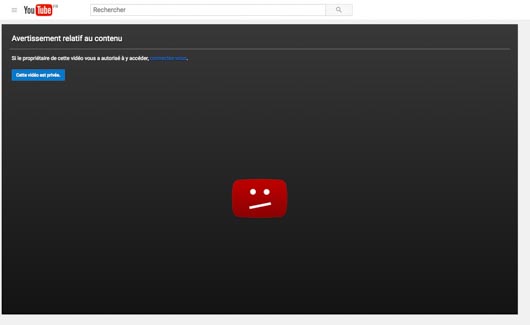 |
Le mode Privé sur Vimeo et YouTube
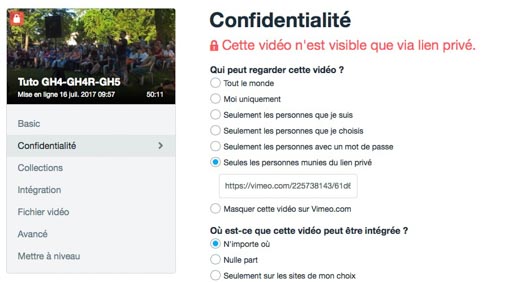 |
|
Sur Vimeo, c'est le bouton Paramètres puis Confidentialité où se règle le mode Privé... mais je reviendrai sur ce point.
|
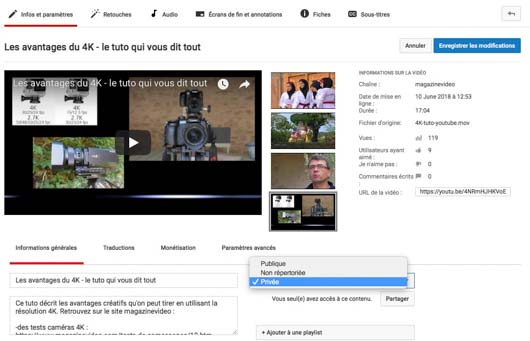 |
|
...et sur YouTube, c'est dans Modifier la vidéo / Infos et paramètres (le petit crayon) / Informations générales puis le petit déroulant à droite positionné par défaut sur "Publique". Disons que c'est un poil plus rapide d'accès sur YouTube. Notez que sur YouTube, le lien de Partage est indiqué dans l'interface quelle que soit l'option choisie, ce qui n'est pas le cas sur Vimeo. Notz que lorsqu'une vidéo passe en privé, en tant qu'administrateur de votre compte, vous voyez toujours votre vidéo, ce qui peut (vous) induire en erreur. Il faut repérer le sigle privé (cadenas ou mention "privé" en toutes lettres) qui varie d'un site à l'autre et selon la section du site depuis laquelle vous consultez votre vidéo. |
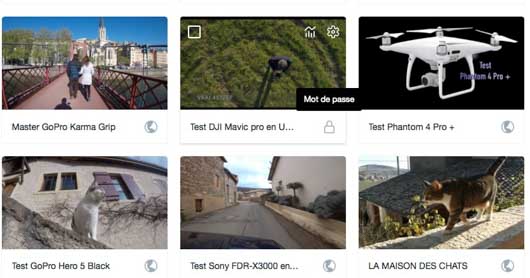 |
|
Sur YouTube comme Vimeo, les réglages visant à privatiser sa vidéo s’opèrent normalement vidéo par vidéo. C’est fastidieux mais nécessaire pour bien différencier vos choix - qui peuvent différer d’une vidéo à l’autre. Toutefois Vimeo, dans ses formules payantes, autorise de grouper des changements, permettant par exemple de passer toutes vos vidéos en privé d'un coup. |
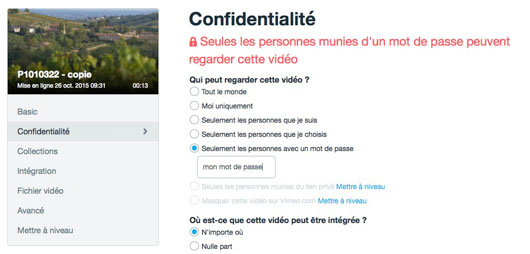 |
|
Chez Vimeo, une des grosses différences avec YT est que vous pouvez transmettre le lien privé aux personnes de votre choix avec un mot de passe que vous choisissez. Cette possibilité est proposée dès le compte Vimeo gratuit (nommé Basic), et sans surcoût. Les « personnes cibles » ne sont pas contraintes de posséder un compte Vimeo, c’est un détail important, ce qui n'est pas le cas chez YouTube. |
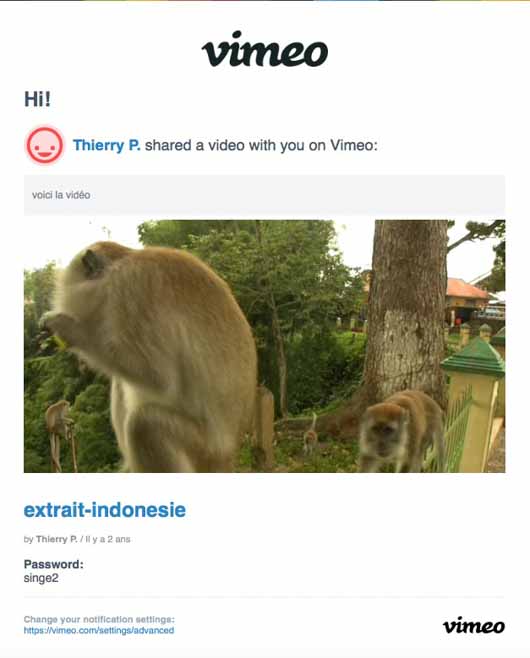 |
|
Le mot de passe propre à Vimeo est moins contraignant qu’il n'en a l’air. Il est même inclus (en clair) si vous envoyez un lien par mail. Ce n'est que si si vous partagez le lien, en le publiant sur vos réseaux sociaux ou en l'intégrant à la vidéo, que vous devez fournir le mot de passe aux personnes intéressées.
|
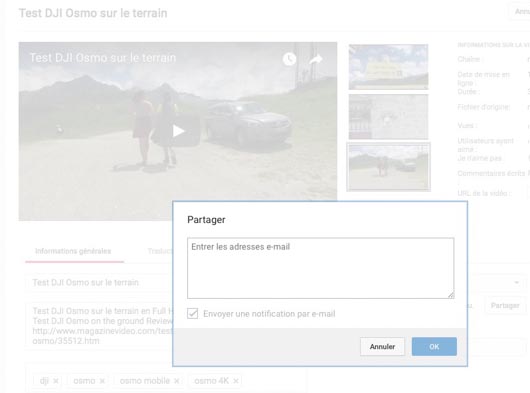 |
|
L’option "privé" de YT fonctionne un peu différemment, puisque vous ajoutez les mails des personnes concernées ou vous sélectionnez un cercle d’amis déjà constitué. Mais - et c’est source de complications - une vidéo privée ne peut être vue que par une personne possédant un compte YouTube (ou YouTube / Google) ! Aïe ! Papy ou Mamie, qui ne vont voir YouTube qu'en tant que visiteurs, se heurteront à un message de fin de non-recevoir, leur interdisant de voir votre chef-d'oeuvre. Notez que Vimeo offre deux possibilités qui rejoignent celles des cercles d'amis chez YouTube : c’est celle de montrer la vidéo seulement « aux personnes que je suis » ou « seulement les personnes que je choisis ». Dans les deux cas, il ne peut s’agir que de personnes ayant un compte Vimeo. |
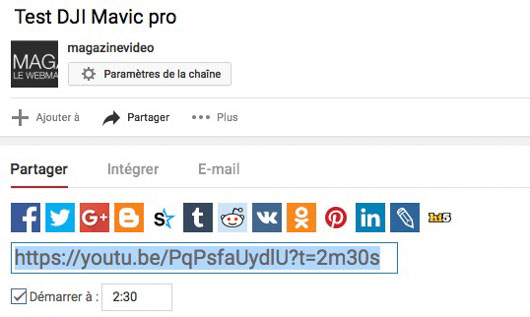 |
|
Il reste une fonctionnalité de partage qui semble sous-utilisée alors qu'elle est franchement intéressante. Il s'agit d'indiquer une vidéo (privée ou pas d'ailleurs) et un time-code de démarrage autre que le 0. C'est particulièrement utile pour les vidéos longues ou celles découpées en chapitres. L'intérêt ? A la réception du lien, vos interlocuteurs verront la vidéo démarrer au time-code nommé et non à 0. Le libellé de l'URL diffère un peu chez YouTube et Vimeo mais en gros, derrière l'URL, est indiquée la lettre "t=", ce qui donne par exemple pour une vidéo qui démarre à 3 minutes : https://vimeo.com/143009520#t=3m00s. Ce paramétrage est possible sur Vimeo depuis l'interface d'administration (en cliquant dans le champ du lien) alors que sur YouTube, cela nécessite de sortir de l’administration et d'utiliser le lien Partager puis de cocher "Démarrer à ". |
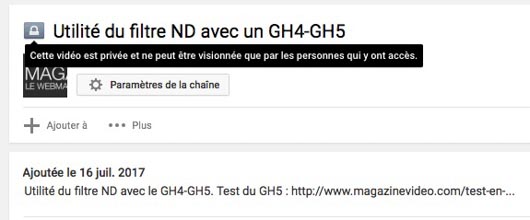 |
|
En résumé, le mode privé n'est pas mal mais comporte pas mal d'l'inconvénients : sur YouTube, la personne doit posséder un compte YouTube, et sur Vimeo, il faut envoyer un mot de passe etenvoyer des mails. D'où l'intérêt de la solution du Non-répertorié, surtout valable sur YouTube. On vous explique pourquoi au chapitre suivant.
|

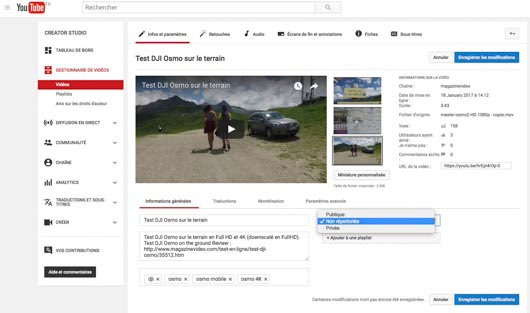
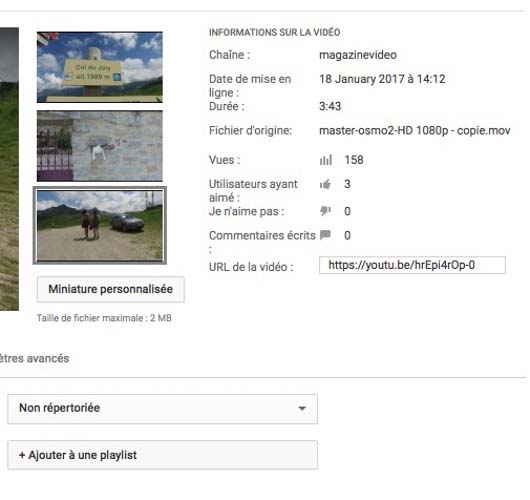
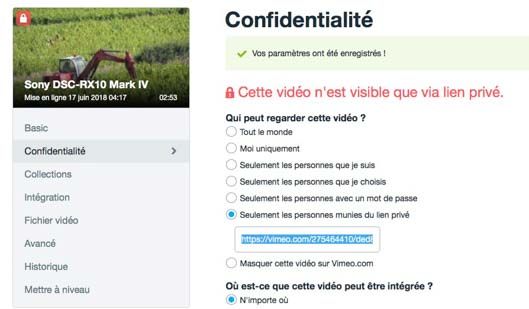
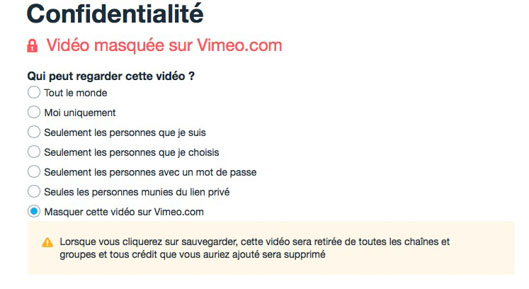
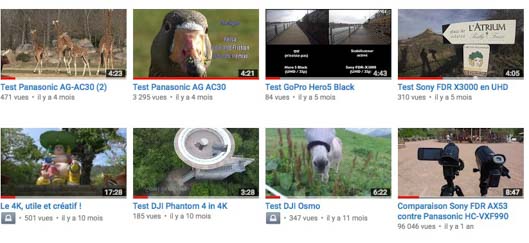
 Voir les 1 avis d'internautes et donner le vôtre
Voir les 1 avis d'internautes et donner le vôtre